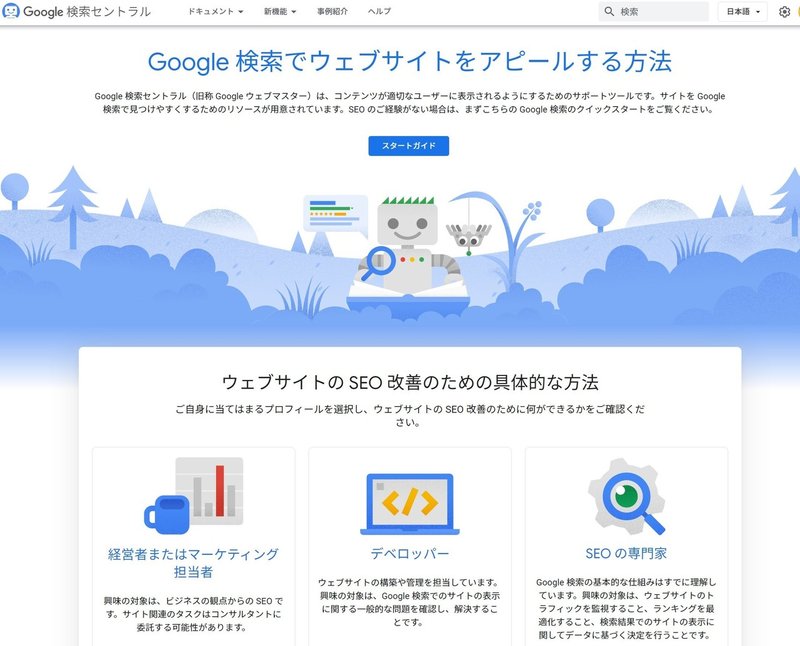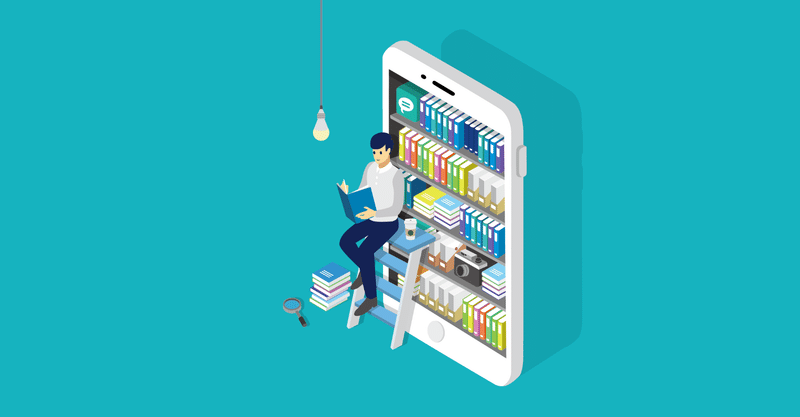
Googleの公式発表から、SEO初心者が情報をとる方法
くどいようではありますが、SEOの世界では「迷信」が多すぎるため、弊社ではGoogleの公式発表をまず参照することにしています。
外野の言うことが信用できないと一概に決めつけることはできませんが、SEOという話題に関しては、真偽の判定がとても難しいからです。
そのため弊社ではGoogleのウェブマスターのサイトを常に参照しています。
ただこのサイト、非常に不親切なサイトでした。
専門用語が多く、ナビゲーションも今一つで、初心者にお勧めできるサイトではとてもありませんでした。
ところが、11 月12日に、Googleのウェブマスターが、「Google検索セントラル」と名前を変えました。
おそらく「使いにくい」という批判が多かったのだと思いますが、それに伴い、様々なところに散らばり、わかりにくかったGoogleの提供する情報が、ある程度集約され、また情報のつながりも以前に比べて明確になりました。
そこで本稿は、「Googleセントラル」にどのような情報があるのかを説明し、初心者が見るべきコンテンツを紹介します。
まず「検索セントラル」のトップにアクセスしてください。
様々なページがありますが、まず着目すべきは、トップのメニューバーです。
トップのメニューバーには4つのメニューがあります。
・ドキュメント
・新機能
・事例紹介
・ヘルプ
このうち、「新機能」は主としてSEOのプロ向け、「事例紹介」は内容がほとんどなく、見ても仕方がありません。
また、「ヘルプ」はある程度基本を押さえた人が、コミュニティの過去ログを参照したり、質問を投稿したりするのに使いますので、これも初心者には不要です。
したがって、初心者が特にみるべきは「ドキュメント」です。
「ドキュメント」をクリックすると、つぎのページに飛びます
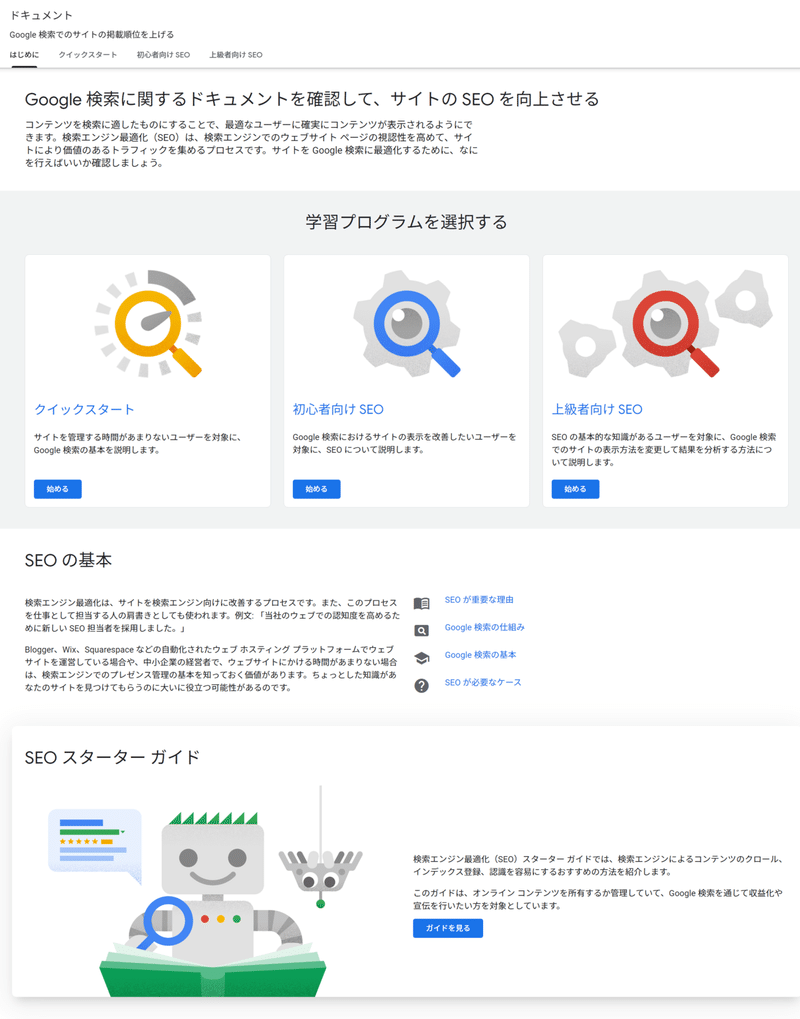
このページで重要なのは、ファーストビューで表示される「学習プログラムを選択する」のセクションです。
なおその下にある「SEOの基本」で表示されている項目はすべて、学習プログラムの中に登場しますので、見る必要はありません。その下にある「スターターガイド」も同様です。
なので、初心者は「クイックスタート」をクリックしましょう
クイックスタート
このページは左にメニューが表示されていますが、ドキュメント内部の項目と同じですので、気にしなくていいでしょう。
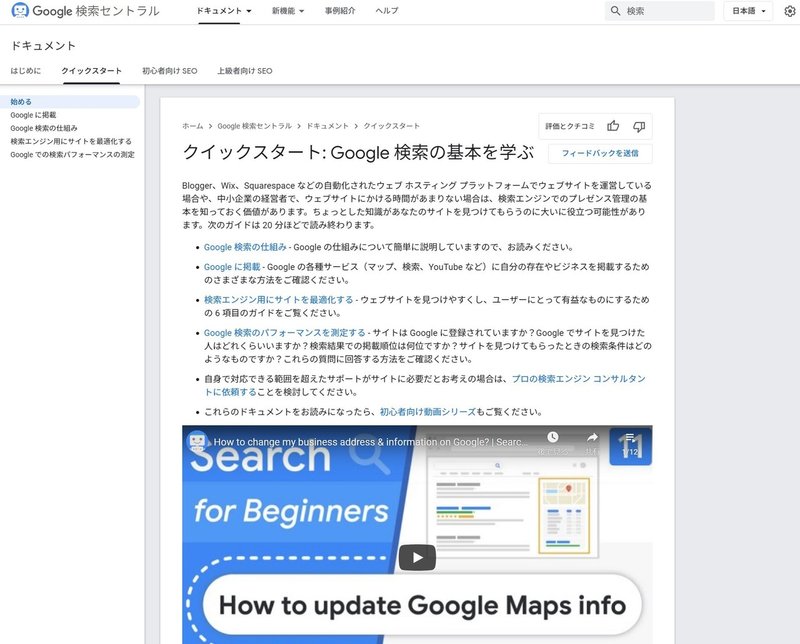
この中で念のため、チェックしておいたほうが良いページは、まず
「Googleに掲載」のページです。
このページには「Google に掲載したいコンテンツがある場合は、次のいずれかの方法で Google にコンテンツを送信できます。」とあります。
たとえば最もオーソドックスなのはwebサイトです。
webサイトは、SearchConsoleおよび、構造化データという方法を用いて、Googleに情報を送信できる、と明記されています。
逆に言えば、Googleにwebサイトの情報を掲載したければ、SearchConsoleか構造化データを使え、と言っているのです。
他にも、企業が商品カタログをGoogleに掲載したい、Googleマップにビジネスを掲載したい、お店の様子をストリートビューで発信したい、など、ニーズに合わせて、様々なコンテンツの形式をGoogleが扱っていることがわかります。もちろん、動画コンテンツを掲載することができる、Youtubeもその一つです。
わざわざwebサイトを構築する必要があるかどうか、あるいは手持ちの情報をGoogleにどのような形式で送信すべきか、一度チェックしてみることをお勧めします。
そして次に見るべきは「検索エンジン用にサイトを最適化する」の項目です。
これは検索エンジン最適化、つまりSEOに関してGoogleが公式に発表している事項なので、必ず押さえておく必要があります。
ここから先は
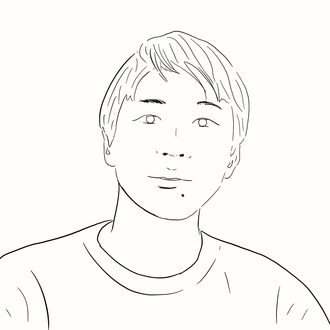
生成AI時代の「ライターとマーケティング」の、実践的教科書
ビジネスマガジン「Books&Apps」の創設者兼ライターの安達裕哉が、生成AIの利用、webメディア運営、マーケティング、SNS利活用の…
この記事が気に入ったらサポートをしてみませんか?